“Kapat” düğmesine tıkladığınızda, bilgisayarınızın tamamen kapanmasını beklersiniz. Ne yazık ki, bu her zaman olmaz. Nadir durumlarda ekran kararabilir, ancak fanlar ve anakart hala çalışıyor. Sorunu hızlı bir şekilde çözmek için neler yapabileceğinizi görelim.
Düzeltme: Windows Kapanıyor, ancak Bilgisayar Açık Kalıyor
Bilgisayarınızı Kapatmaya Zorlayın
Güç düğmesini 5-10 saniye basılı tutun ve herhangi bir değişiklik fark edip etmediğinizi kontrol edin. Ayrıca Shift tuşuna basın ve ardından makinenizi kapatın. Makineniz hala açıksa, güç kablosunu çıkarın. Dizüstü bilgisayar kullanıyorsanız pili çıkarın ve yeniden takıp cihazınızı yeniden açmadan önce bir dakika bekleyin.
Tabii ki, bunlar sadece yara bandı çözümleri. Sorunu uzun vadede çözmek için sonraki adımlara geçin.
Güç Sorun Gidericisini çalıştırın
Windows bilgisayarlarda, güç ve uyku ayarlarınızla ilgili genel sorunları otomatik olarak düzeltmek için kullanabileceğiniz yerleşik bir Güç sorun gidericisi bulunur.
git Ayarlar, Seçme sistem
, git sorun gidermeve ardından aşağı kaydırın Diğer sorun gidericiler. Bulun ve çalıştırın Güç sorun gidericisi.
Hızlı Başlatmayı Devre Dışı Bırak
Hızlı Başlangıç, bilgisayarınızı yerleştiren bir güç seçeneğidir. hazırda bekletme durumuna tam bir kapatma yerine. Başka bir deyişle, makineniz tamamen kapanmaz. Sorun, bilgisayarınız destekliyorsa bu seçeneğin varsayılan olarak etkin olmasıdır. Bu, makinenizin neden tamamen kapanmadığını açıklayabilir.
Hızlı Başlangıç'ı şu şekilde devre dışı bırakabilirsiniz:
- git Kontrol Paneli.
- Şu yöne rotayı ayarla Donanım ve Ses.
- git Güç seçenekleri.
- Sol taraftaki panelde, üzerine tıklayın. Güç düğmesinin ne yapacağını seçin.
- Ardından, tıklayın Şu anda kullanılamayan ayarları değiştirin.
- işaretini kaldırın Hızlı başlatmayı açın (önerilir) onay kutusu.
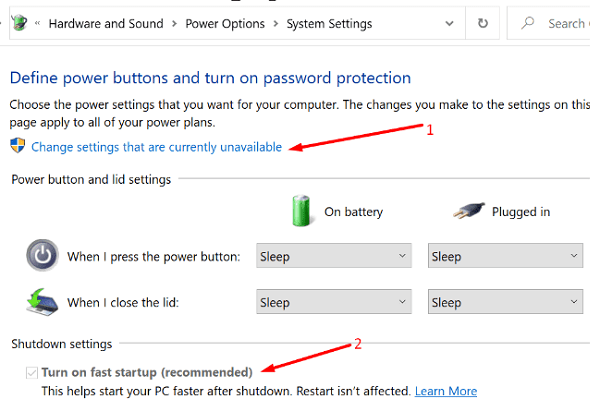
Ayarları kaydedin, makinenizi yeniden başlatın ve ardından kapatın. Bilgisayarınızın tamamen kapanıp kapanmadığını kontrol edin.
Sürücülerinizi Yeniden Yükleyin
Bozuk, güncel olmayan veya eksik sürücüler, bilgisayarınızda kapatma sorunları da dahil olmak üzere çeşitli aksaklıklara ve sorunlara neden olabilir. Çoğu zaman, video sürücünüz suçludur. Grafik sürücünüzü kaldırıp yeniden yüklemeyi deneyin. Sadece güncellemeyin; kaldırıp yeniden yüklemeniz gerekir.
- Başlatmak Aygıt Yöneticisi.
- Listeyi genişlet Ekran adaptörleri.
- sağ tıklayın grafik sürücüsü.
- Seçme Cihazı kaldır.

- Sürücüyü otomatik olarak yeniden yüklemek için bilgisayarınızı yeniden başlatın.
Diğer sürücülerin yanında ünlem işareti olup olmadığını kontrol edin. Bu, ilgili sürücülerin hatalı olduğunu gösterir. Sorunu çözmek için bunları güncellemeniz veya yeniden yüklemeniz gerekir.
USB Aygıtları için Güç Yönetimini Devre Dışı Bırak
Tüm USB cihazlarınız için güç yönetimini devre dışı bırakmayı deneyin ve bu çözümün işe yarayıp yaramadığını kontrol edin.
- Başlat Aygıt Yöneticisi.
- Aşağı kaydır USB Denetleyicileri.
- İlk girişe sağ tıklayın ve seçin Özellikleri.
- Ardından, üzerine tıklayın Güç Yönetimi sekmesi.
- yazan onay kutusunun işaretini kaldırın. Güçten tasarruf etmek için bilgisayarın bu aygıtı kapatmasına izin verin.
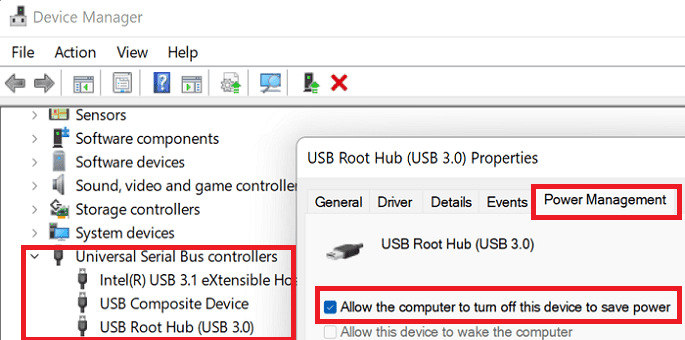
- Tüm cihazlarınız için bu adımları tekrarlayın.
BIOS/UEFI'yi güncelleyin
Hiçbir şey işe yaramazsa, BIOS'u en son sürüme güncelleyin ve bu çözümün kapatma sorunlarınızı çözüp çözmediğini kontrol edin.
Bilgisayar üreticinizin web sitesine gidin. Ardından, cihazınız için en son BIOS veya UEFI sürümünü indirin ve bir USB flash sürücüye kopyalayın. Makinenizi yeniden başlatın, BIOS/UEFI menüsüne girin ve en son BIOS/UEFI sürümünü yükleyin.
BIOS'u güncellemek için izlenecek adımlar üreticinize bağlı olarak değişebilir. Daha fazla bilgi ve adım adım yönergeler için bilgisayar üreticinizin destek sayfasına gidin.
- BIOS Nedir ve Dell Sisteminizde BIOS Nasıl Güncellenir?
- HP Bilgisayarlarda BIOS Yazılımı Nasıl Güncellenir
- Sistem BIOS'u nasıl güncellenir – Windows
Çözüm
Bilgisayarınız tamamen kapanmazsa, kapanmaya zorlamak için Güç düğmesine basın ve güç kablosunu çıkarın. Ardından, Güç sorun gidericisini çalıştırın ve Hızlı Başlangıç'ı devre dışı bırakın. Ek olarak, grafik sürücülerinizi kaldırın ve yeniden yükleyin. Sorun devam ederse, tüm USB aygıtları için Güç Yönetimini devre dışı bırakın ve BIOS'u güncelleyin.
Bu çözümler sizin için sorunu çözdü mü? Aşağıdaki yorumlarda bize bildirin.